Glee - 1.ª Temporada - Episódio 3 - bust your windows
תוכן עניינים:
בהיותי מתכנת וחנון מוכרז על עצמי, אני צריך לעבוד עם שירותי Windows מדי פעם. בין אם זה שרת SQL, נושא Windows או חומת האש, אני תמיד מעדיף להשתמש בחלונית שירותי Windows כדי להפעיל או לבטל אותם. קל מאוד לפתוח את חלון השירותים באמצעות פקודת הפעלה ולהגדיר אותם במקום לצוד אותם מלוח הבקרה.
אני עדיין זוכר כאשר כפתור החומרה שלי ב- Bluetooth הפסיק לעבוד לפני מספר חודשים, והשתמשתי בשירותי Windows כדי להפעיל או להפסיק את שירותי ה- Bluetooth. אמנם services.msc הוא כלי נחמד, אם אתה צריך לפקח על מספר ניכר של שירותים זה יכול להיות קצת מבלבל.

כעת, באמצעות Windows Service Monitor, באפשרותך לנהל את כל שירותי Windows שעבדת עליהם לעתים קרובות על ידי לחיצה על סרגל המשימות. כדי להתחיל, הורד והתקן את הכלי במחשב שלך. הפעל את קובץ ההתקנה ופעל לפי ההוראות שעל המסך להשלמת ההתקנה.
לאחר התקנת התוכנית בהצלחה יופיע סמל צג ירוק ירוק בשורת המשימות שלך. לחץ פעמיים על הסמל כדי להפעיל את צג השירות של Windows. כעת, כאשר התוכנית מתחילה בפעם הראשונה, היא תיטען ברשימת כל השירותים המותקנים במערכת שלך בצד שמאל עם עמודה ימנית ריקה.

כעת עליך להוסיף את השירותים הנפוצים שלך ברשימה שירותי פיקוח על ידי בחירת השירות בעמודה השמאלית ולחץ על כפתור הכיוון הימני. ברגע שיש לך את כל השירותים הרצויים שלך ברשימה המפוקחת, לחץ על אישור.

הנה מגיע החלק המעניין. מעתה והלאה, בכל פעם שתרצו להתחיל או להפסיק שירות מהרשימה שבחרת, לחץ באמצעות לחצן העכבר הימני על סמל השירות של Windows בשורת המשימות ולחץ על השירות המתאים. השירותים עם העיגול הירוק מולם הם אלה הפעילים ואילו השירותים עם אדום הם השירותים הלא פעילים.

סמל צג השירות של Windows משנה גם הוא צבע בהתאם למצב שירותי שירותי הפיקוח של Windows שלך. אם כל השירותים מריצים מוצג סמל ירוק, אם מעט שירותים פועלים, הוא מציג סמל כתום. אם כל השירותים נעצרים זה אפור.
פסק הדין שלי
צג השירות של Windows הוא כלי מדהים למשתמשים המשתמשים בלוח השירותים של Windows באופן קבוע למדי כדי להפעיל או להפסיק שירות. כאשר הכלי עובד בשורת המשימות, אין צורך לפתוח את חלון השירותים ולחפש את השירות שלכם ברשימה. לחץ באמצעות לחצן העכבר הימני על הסמל בשורת המשימות וביצע את הצורך.
נציגים אדוארד מארקי, דמוקרט מסצ 'וסטס, אנה אשו, דמוקרטית בקליפורניה, הציג את חופש שימור אינטרנט חוק ביום שישי. הצעת החוק אומרת שחובה על כל ספקי שירותי האינטרנט "לא לחסום, להתערב, להפלות, לפגוע או לפגוע ביכולתו של כל אדם להשתמש בשירות גישה לאינטרנט כדי לגשת, להשתמש, לשלוח, לפרסם, לקבל או להציע כל תוכן חוקי, יישום או שירות באמצעות האינטרנט. "בנוסף, החקיקה תאסור על ספקי פס רחב לחייב ספקי תוכן אינטרנט, שירות או יישום כדי לאפשר את המוצרים שלהם, מעבר לחיובים הרגילים של משתמשי הקצה עבור שירות
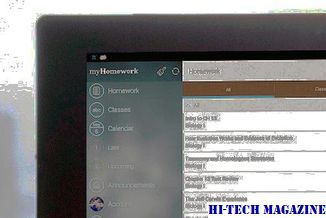
USTelecom, קבוצה המסחר המייצג ספקי פס רחב, קרא את חקיקה "מאכזבת". "ספקי שירותי הפס הרחב של המדינה מחויבים לאינטרנט פתוח וחופשי", אמר וולטר מקורמיק ג'וניור, נשיא ומנכ"ל USTelecom. "למרות שאנו עדיין בודקים את השפה, ברור כי חקיקה זו לא תשמור על חופש האינטרנט, אלא תוביל לרשת אינטרנט המנוהלת על ידי הממשלה, ותיצור אי ודאות רחבה ותערער את ההשקעה שמייצרת כיום מקומות עבודה, , והורדת מחירים עבור הצרכנים ".
בפוסט זה נראה כיצד להשתמש ב- PowerShell Scripts כדי ליצור & להוסיף כיבוי, הפעלה מחדש, ניתוק, החלפת משתמש, מצב תרדמה Windows 10/8 התחל מסך. כפי שאתה יודע Windows 8 יש מסך התחל להחליף את תפריט התחל. וזה עבור רבים עדיין החשש כפי שהם משמשים את Windows 7 לחצן התחל לספק את התפריט הזה. למרות שאני יכול לומר, כי עם קצת למידה ושימוש, תתחיל לאהוב את מסך התחל באופן שווה - אם לא יותר. אבל עבור כמה משתמשי Windows 8, החשש העיקרי הוא כי ללא תפריט התחל, זה יכול להיות מטלה לסגור או לאתחל את Windows 8. ורבים משתמש

כבר ראינו 10 דרכים שונות אתה יכול לכבות או להפעיל מחדש את Windows 8. בפוסט זה, נוכל לראות כיצד ליצור כיבוי, הפעלה מחדש, מתג משתמש, מצב שינה ו אריח לולאה עבור Windows 8 באמצעות
התחל, עצר ונתח שירותים באמצעות מנהל המשימות של Windows 8

להלן כיצד להתחיל, להפסיק ולנתח שירותים באמצעות מנהל המשימות של Windows 8.







